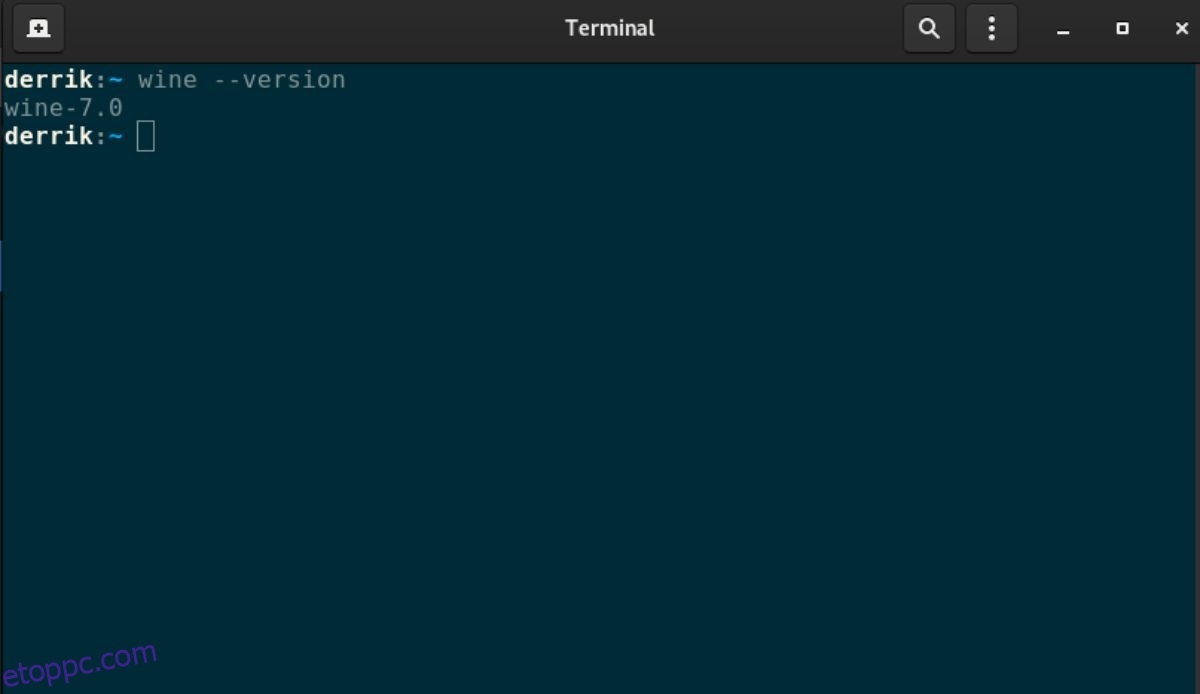Megjelent a Wine 7.0. Ha szeretné kipróbálni, frissítenie kell. Ebben az útmutatóban megmutatjuk, hogyan frissíthet a Wine 7.0-ra, hogy élvezhesse az új funkciók előnyeit.

Tartalomjegyzék
Ubuntu telepítési útmutató
Ha Ubuntut használ, és szeretné megszerezni a Wine 7.0-t, hozzá kell adnia a hivatalos WineHQ szoftvertárat. Ez a repó a Wine legújabb, naprakész buildjeit nyújtja, beleértve a Wine 7-et is.
A hivatalos WineHQ szoftvertár támogatja az Ubuntu 21.10, 21.04, 20.10 és 20.04 verzióit. A rendszerhez való hozzáadásához nyisson meg egy terminálablakot. A terminálablak megnyitásához nyomja meg a Ctrl + Alt + T billentyűket a billentyűzeten. Vagy keresse meg a „Terminal” kifejezést az alkalmazás menüjében, és indítsa el úgy.
Amikor a terminálablak nyitva van, és készen áll a használatra, használja a dpkg –add-architecture parancsot a 32 bites könyvtárak engedélyezéséhez a számítógépen. 32 bites nélkül a Wine 7 nem működik megfelelően.
sudo dpkg --add-architecture i386
Miután hozzáadta az új architektúrát az Ubuntu rendszerhez, le kell töltenie és engedélyeznie kell a WineHQ repo kulcsot. Ez a kulcs szükséges ahhoz, hogy szoftvert telepítsen a számítógépére a repóból.
wget -nc https://dl.winehq.org/wine-builds/winehq.key
sudo apt-key add winehq.key
A számítógéphez hozzáadott kulccsal engedélyezheti a szoftvertárolást. Jelenleg azzal foglalkozunk, hogyan szerezheti be a Wine 7-et 21.10-re és 20.04-re. Az Ubuntu egyéb verziói, bár támogatottak, nem ajánlottak.
Ubuntu 21.10-hez
sudo add-apt-repository 'deb https://dl.winehq.org/wine-builds/ubuntu/ impish main'
Ubuntu 20.04-hez
sudo add-apt-repository 'deb https://dl.winehq.org/wine-builds/ubuntu/ focal main'
Miután a WineHQ szoftvertárat beállította a rendszeren, futtassa a frissítési parancsot az Ubuntu szoftverforrásainak frissítéséhez.
sudo apt update
Ezután távolítsa el a Wine aktuális kiadását, amelyet az Ubuntu rendszerén állított be. Nem jó ötlet a Wine két verzióját egyszerre futni.
sudo apt remove wine*
A Wine eltávolítása után telepítse a WIne 7.0-t Ubuntu rendszerére az alábbi apt install paranccsal.
sudo apt install --install-recommends winehq-stable
Debian telepítési utasítások

A Debian sokkal régebbi operációs rendszer, mint az Ubuntu. Az operációs rendszer azonban hasonló az Ubuntuhoz, így a WineHQ támogatja a hivatalos Wine adattárakat, amelyeket a felhasználók hozzáadhatnak a legújabb Wine verzióra való frissítéshez.
A frissítési folyamat elindításához a Debian rendszeren el kell indítania egy terminálablakot. Indítson el egy terminálablakot a Ctrl + Alt + T billentyűkombináció megnyomásával a billentyűzeten. Vagy keresse meg a „Terminal” kifejezést az alkalmazás menüjében, és indítsa el úgy.
Amikor a terminálablak nyitva van, hozzá kell adnia a 32 bites Debian-támogatást. A Wine 7-nek 32 bites hozzáférésre van szüksége a megfelelő működéshez. Adja hozzá a dpkg –add-architecture paranccsal.
sudo dpkg --add-architecture i386
A 32 bites támogatás engedélyezése után futtassa az apt-get update parancsot. Ezután használja a wget és apt-key parancsokat a WineHQ szoftvertárak engedélyezéséhez. A WineHQ támogatja a Debian 10, Debian 11 és Debian Testing (Bookworm) verziókat.
Debian 10
sudo add-apt-repository 'deb https://dl.winehq.org/wine-builds/debian/ buster main'
Debian 11
sudo add-apt-repository ' deb https://dl.winehq.org/wine-builds/debian/ bullseye main'
Debian tesztelés (könyvmoly)
sudo add-apt-repository 'deb https://dl.winehq.org/wine-builds/debian/ bookworm main'
Miután hozzáadta a szoftvertárat a Debian rendszerhez, futtassa az apt-get update parancsot a szoftverforrások frissítéséhez.
sudo apt-get update
Ezután el kell távolítania a Wine aktuális kiadását a Debianból. A Wine eltávolításához futtassa az apt-get remove parancsot.
sudo apt-get remove wine
Végül telepítse a Wine 7.0-t a Debianra az apt-get install paranccsal.
sudo apt-get install --install-recommends winehq-stable
Arch Linux telepítési útmutató
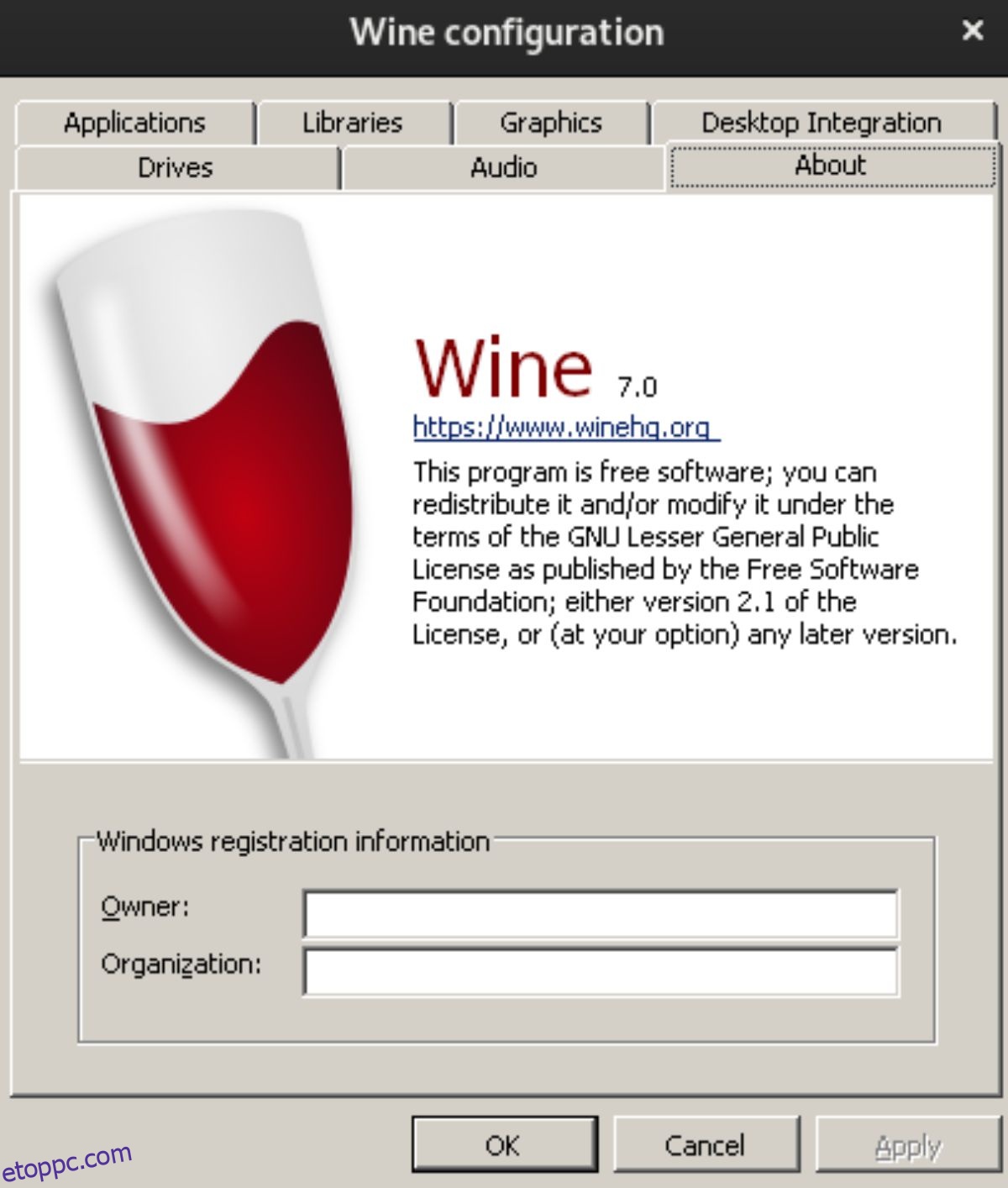
Az Arch Linux mindig azonnal megkapja a legújabb szoftverjavításokat és frissítéseket. Emiatt a Wine 7.0 letöltéséhez nem kell speciális szoftvertárakat hozzáadnia. Ehelyett indítson el egy terminálablakot, és ellenőrizze a frissítéseket.
sudo pacman -Syuu
Fedora telepítési útmutató
Bár a Fedora Linux rendszeresen kap szoftverfrissítéseket, a Wine 7.0 még nem jutott el a hivatalos szoftvertárakba. Tehát ehelyett, ha a Wine 7 működését szeretné elérni, hozzá kell adnia a WineHQ szoftvertárat.
Az indításhoz nyisson meg egy terminálablakot a Ctrl + Alt + T billentyűkombináció megnyomásával a billentyűzeten. Miután megnyílt a terminálablak, használja a dnf config-manager –add-repo parancsot a repo hozzáadásához.
dnf config-manager --add-repo https://dl.winehq.org/wine-builds/fedora/35/winehq.repo
A WineHQ repo hozzáadása után távolítsa el a Wine meglévő verzióját a Fedorán a dnf remove paranccsal.
sudo dnf remove wine
Végül telepítse a Wine 7.0-t Fedora rendszerére a dnf install paranccsal.
sudo dnf install winehq-stable
OpenSUSE telepítési utasítások
Sajnos nincs hivatalos Wine 7.0 szoftvertár az OpenSUSE Linux felhasználók számára. Ha meg akarja szerezni a Wine 7.0-t, a legjobb megoldás az, ha frissít az OpenSUSE Tumbleweedre, és megvárja a frissítést.
Követheti a szoftver összeállítási utasításokat ha nem kíván az OpenSUSE Tumbleweedre frissíteni. Figyelmeztetés azonban, hogy a Wine nulláról való fordítása OpenSUSE-n fárasztó és hosszadalmas folyamat.